
それぞれのユーザーは、個人、それでは標準のブラウザの設定ですが、いわゆる「平均的な」ユーザーに焦点を当てていますが、それにもかかわらず、多くの人々の個人的なニーズを満たさないでください。これはページのスケールに適用されます。視覚的な問題を持つ人々のために、フォントを含むWebページのすべての要素はサイズを増やしていることが好ましい。同時に、サイト要素を減らすことでさえ、画面上の最大情報量を合わせることを好むユーザーがいます。 Operaブラウザのページのスケールを増減する方法を理解しましょう。
すべてのWebページのスケールを変更する
ユーザーがデフォルトのOPAの設定を満たさない場合、最も正しいオプションはそれらをインターネットをナビゲートするのがより便利なものに変更されます。
これを行うには、Webブラウザの左上隅にあるWebブラウザアイコンをクリックしてください。メインメニューが開き、そこに「設定」を選択します。また、Alt + Pキーの組み合わせを入力して、キーボードを使用してブラウザのこのセクションに切り替えることもできます。
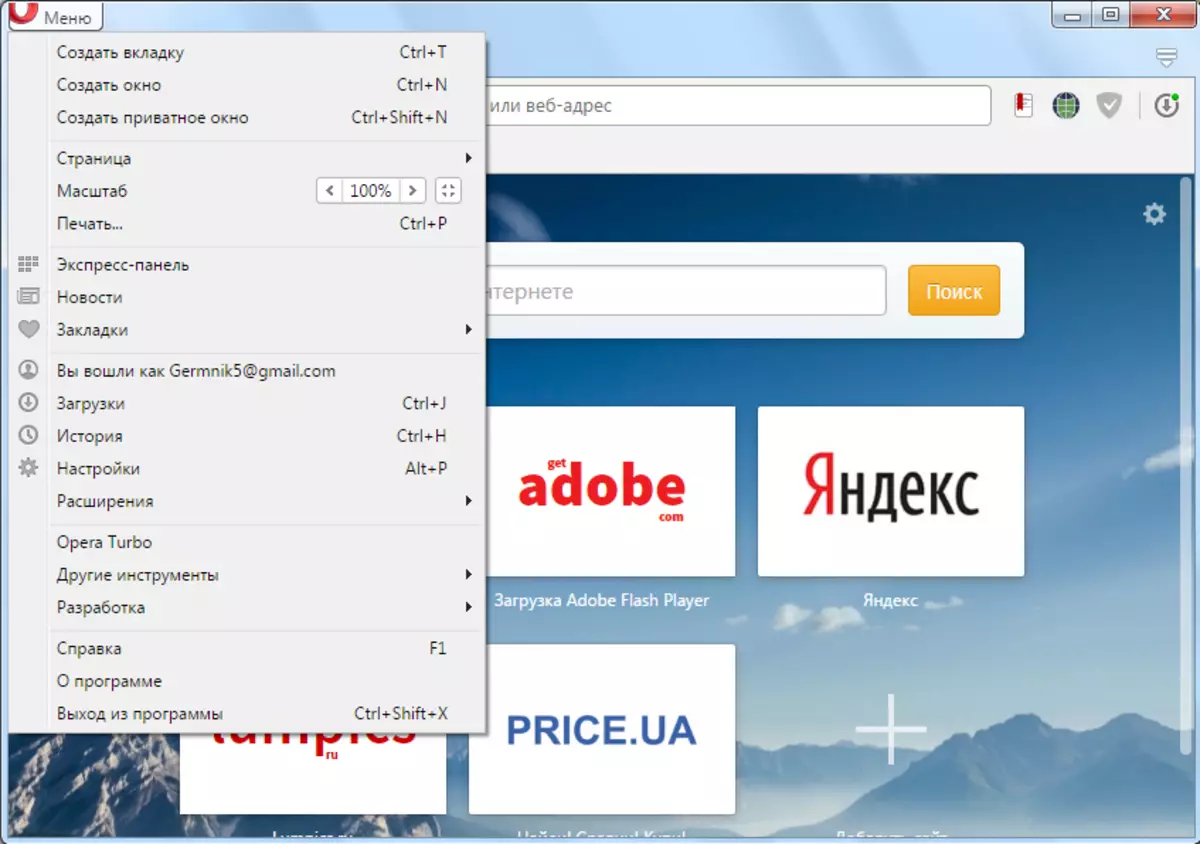
次に、「サイト」と呼ばれる設定のサブセクションに進みます。
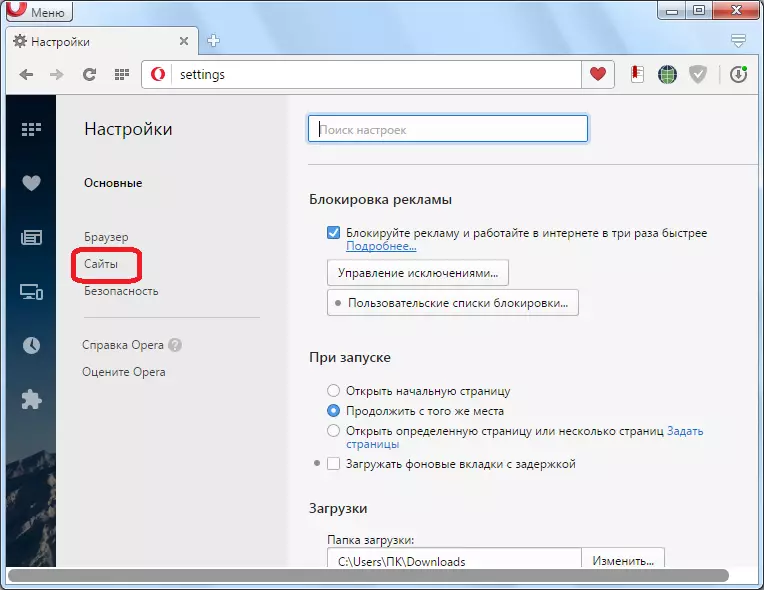
「表示」設定ブロックが必要です。しかし、長い間、それはページの最上部にあるので、それは探す必要はありません。

見ているように、デフォルトのスケールは100%に設定されています。変更するには、インストールされているパラメータをクリックして、ドロップダウンリストからスケールを選択します。これを自分で最も許容できるものと考えます。 25%から500%のWebページの規模を選択することが可能です。
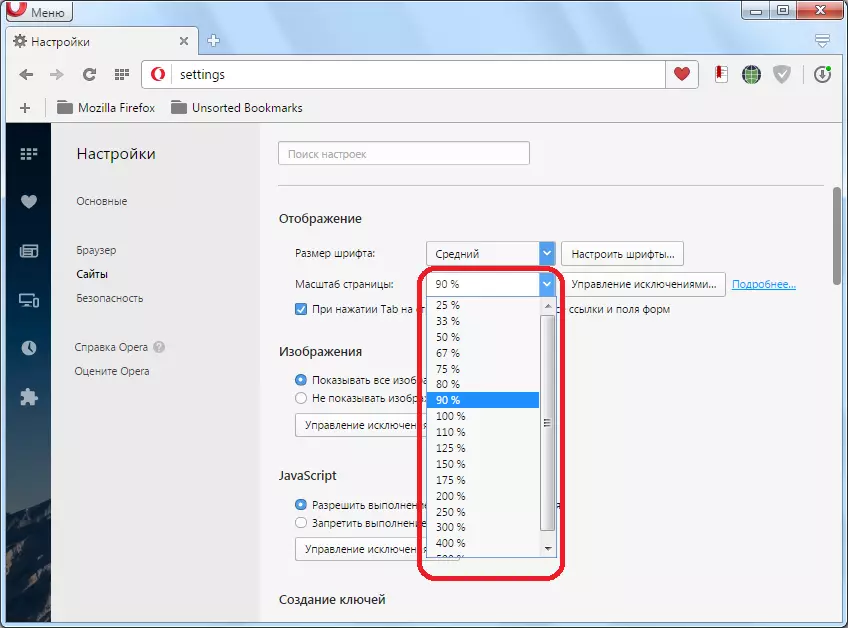
パラメータを選択したら、すべてのページで選択したデータが表示されます。
個々のサイトのスケール変更
ただし、一般にユーザーのブラウザのスケール設定が満たされているが、ここで表示されているWebページのサイズがあります。この場合、特定のサイトのスケールを変更することができます。
このために、サイトに切り替えた後、メインメニューをもう一度開きます。しかし、今度は設定には行かない、そして私たちは「スケール」メニュー項目を探しています。デフォルトでは、この項目は一般設定に設定されているWebページのサイズによって設定されます。しかし、左右の矢印をクリックすると、ユーザーはそれぞれ特定のサイトのスケールを低下または増加させることができます。
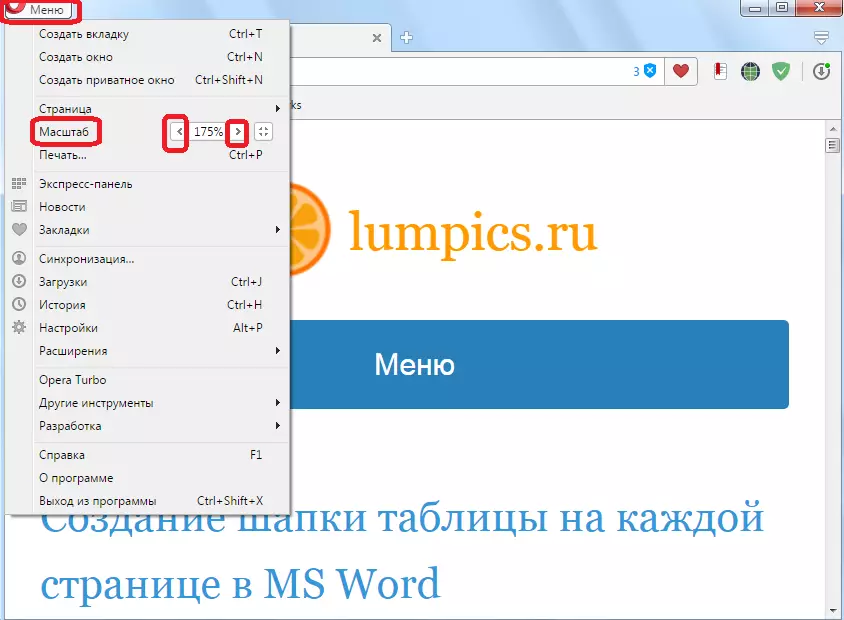
ボタンのサイズの大きさのウィンドウの右側には、スケールが押されたときに、スケールが一般的なブラウザ設定で設定されたレベルにリセットされます。

ブラウザメニューを入力せずに、マウスを使用せずに、サイトのサイズを変更できますが、キーボードを使用して使用してください。サイトサイズを増やすには、その上にある必要があります.Ctrl +キーの組み合わせをクリックしてCtrl-を縮小します。プレス数は、サイズがどのくらいの増減または減少するかによって異なります。
表示するには、Webリソースのリストが別々にインストールされていますが、一般設定の「サイト」セクションに戻り、「例外管理」ボタンをクリックします。
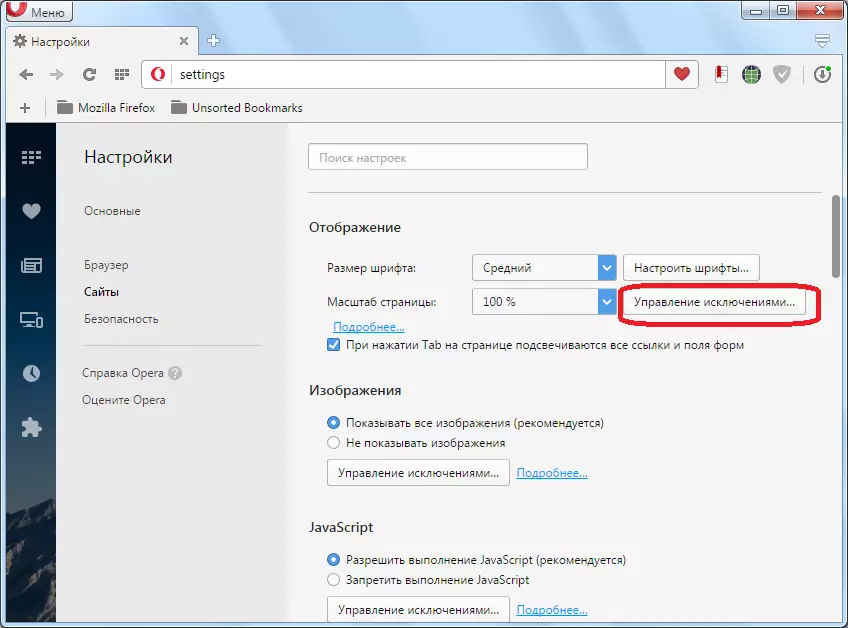
個々のスケール設定を持つサイトのリストがあります。特定のWebリソースのアドレスの近くに、スケールが表示されます。スケールを一般的なレベルにリセットすることは、カーソルのサイト名に、そしてクロスをクリックしてそれをクリックすることによってそれをその右に導くことができます。したがって、サイトは例外のリストから削除されます。

フォントサイズ変更
スケールのスケールの変化の変形は、その上のすべての要素を持つ全体としてページを全体として増減します。ただし、さらに、オペレーティングブラウザでは、フォントのみをサイズ変更する可能性があります。
OPERAのフォントを増やすか、またはそれを減らすことができます。以前に記載されていた「表示」設定の全体のブロックでできます。碑文の右側には「フォントサイズ」のオプションがオプションです。碑文をクリックするだけで、以下のオプションの中からフォントサイズを選択できるドロップダウンリストが表示されます。
- 小さな;
- 小さな;
- 平均;
- 大;
- とても大きい。

デフォルトの平均サイズが設定されています。
「フォントの設定」ボタンをクリックすると、その他の機能があります。
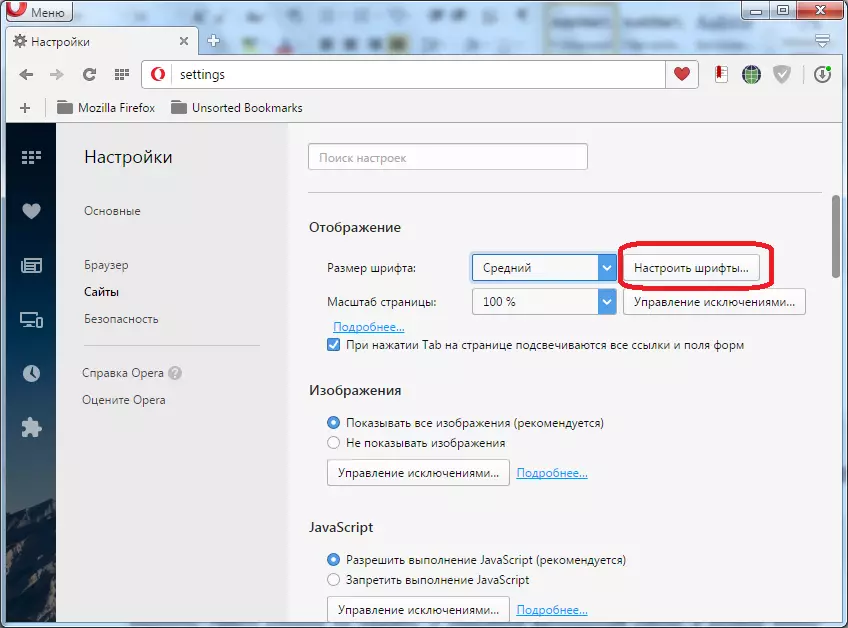
スライダをドラッグするウィンドウで、フォントサイズをより正確に調整することができ、5つのオプションに限定されません。
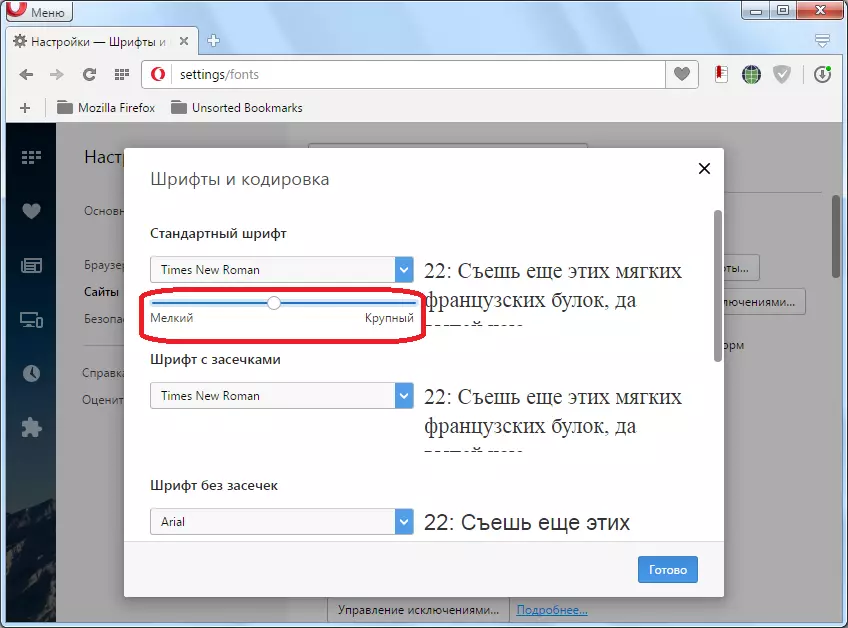
また、フォントスタイル(タイムズニューローマ、アリア、コンソーラ、他の多くの人)をすぐに選択できます。
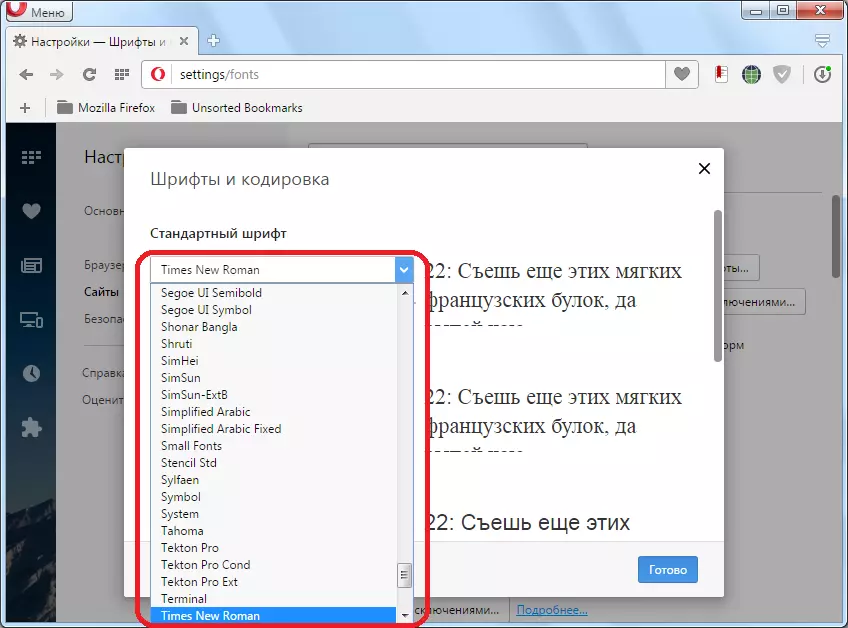
すべての設定が完了したら、[完了]ボタンを押します。
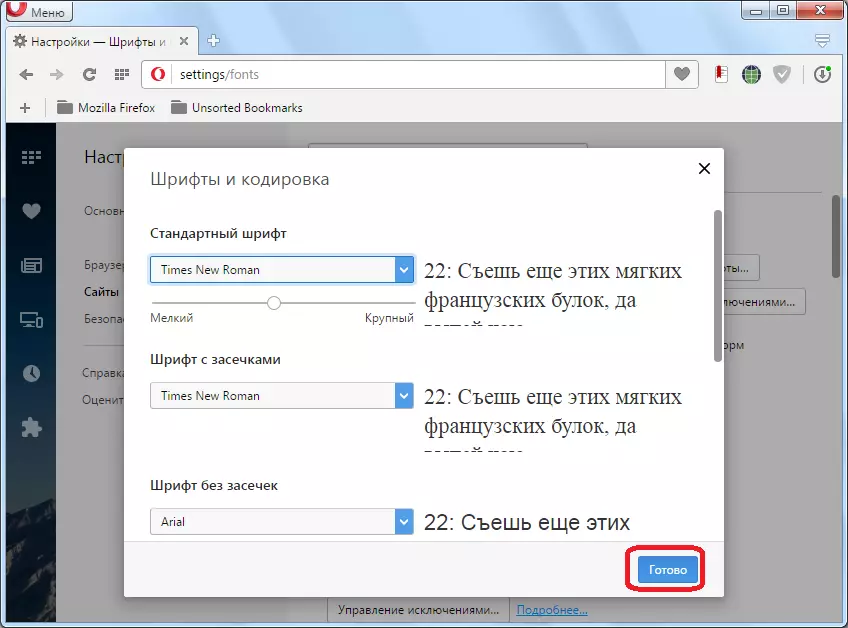
正確なフォント設定の後、「フォントサイズ」の列には、リストされているオプションの上記の5つのうちの1つが指定されていません。

Opera Browserは、表示中のWebページのスケールを非常に柔軟に設定する機能とフォントサイズを提供します。また、ブラウザ全体として、個々のサイトに設定する可能性があります。
